WMV en VOB zijn twee populaire videobestandsindelingen die vaak voor verschillende doeleinden worden gebruikt. Hoewel WMV een digitaal videoformaat is dat voornamelijk bedoeld is voor online streaming en afspelen op Windows-apparaten, is VOB het bestandsformaat dat wordt gebruikt voor het opslaan van videogegevens op dvd's. Als je WMV-video's hebt die je op een dvd-speler wilt afspelen, moet je dat doen converteer WMV naar VOB eerst formatteren.
Dit artikel zal u helpen bij het converteren van WMV-bestanden naar VOB-indeling. We behandelen anders tools en software beschikbaar voor formaatconversies, evenals de stappen die u moet volgen om de beste resultaten te garanderen. Met onze eenvoudig te volgen handleiding kunt u uw WMV-video's snel naar VOB-indeling converteren en er zonder compatibiliteitsproblemen van genieten op uw dvd-speler.
Inhoud: Deel 1. Beste tool om snel en gemakkelijk WMV naar VOB-indeling te converterenDeel 2. Kan ik WMV omzetten in VOB met gratis online tools?Deel 3. Wat is een VOB-bestand?Deel 4. Conclusie
Deel 1. Beste tool om snel en gemakkelijk WMV naar VOB-indeling te converteren
Als het gaat om het converteren van WMV naar VOB, zijn er veel tools op de markt. Ze zijn echter niet allemaal even efficiënt en gebruiksvriendelijk. Een tool die zich onderscheidt van de rest is iMyMac-video-omzetter. Deze software is ontworpen om het converteren van videobestanden een fluitje van een cent te maken en ondersteunt een breed scala aan invoer- en uitvoerformaten.
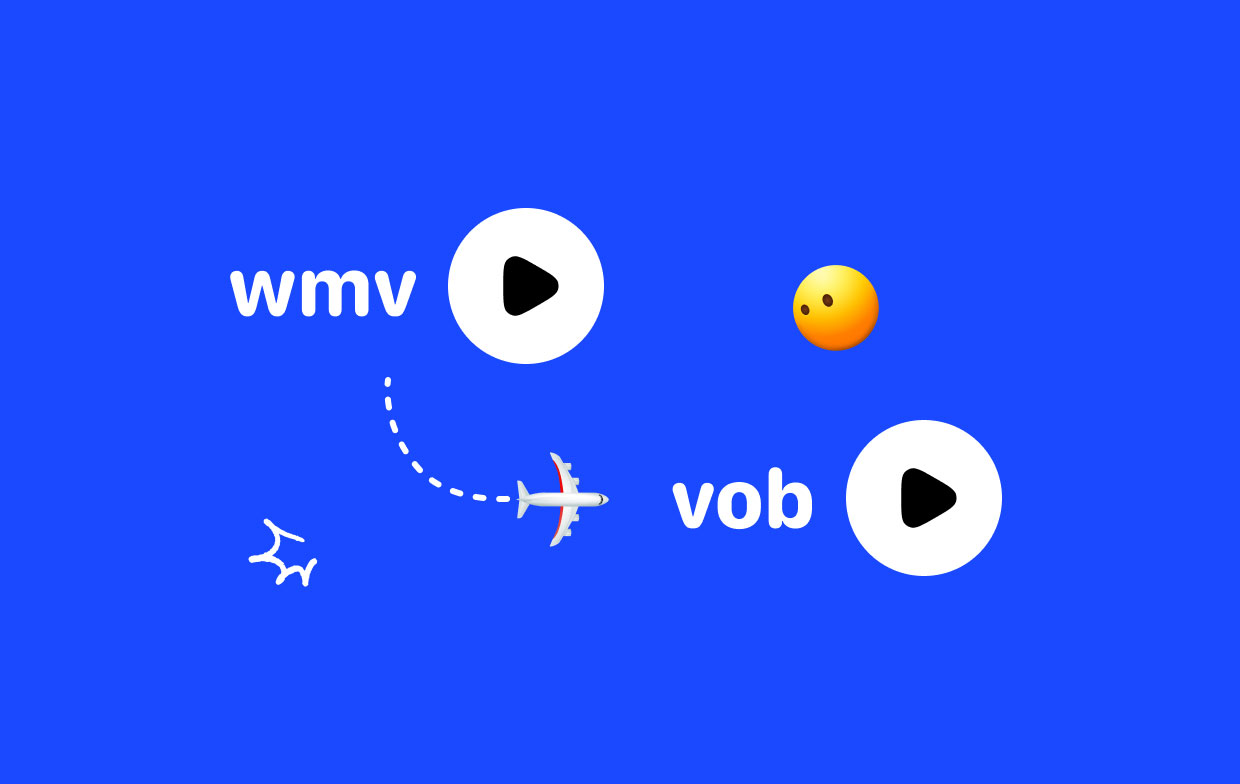
Om aan de slag te gaan met iMyMac Video Converter, moet u de software downloaden en op uw computer installeren. Als je dat eenmaal hebt gedaan, volg je deze eenvoudige stappen om WMV in VOB-formaat te veranderen:
- Start iMyMac Video Converter: Open iMyMac Video Converter op uw computer. U ziet een eenvoudige en gebruiksvriendelijke interface waarmee u gemakkelijk kunt navigeren.
- WMV-bestanden toevoegen: klik op de "Bestanden toevoegen" om de WMV die u wilt converteren te importeren. U kunt de bestanden ook rechtstreeks naar de software slepen en neerzetten.
- Kies VOB als uitvoerformaat: Selecteer "VOB" als het uitvoerformaat in de vervolgkeuzelijst. U kunt ook de uitvoerinstellingen zoals resolutie, codec en bitsnelheid aanpassen aan uw behoeften. Selecteer een bestemmingsmap waarin bestanden worden opgeslagen.
- Verander WMV in VOB: Klik op de knop voor Exporteren om het conversieproces te starten. U kunt de voortgang van de conversie volgen op de interface van de software.
Kortom, iMyMac Video Converter is een betrouwbare en efficiënte tool voor het converteren van WMV-bestanden naar VOB-formaat. Met zijn gebruiksvriendelijke interface en aanpasbare uitvoerinstellingen kan dat converteer uw video's naar MP4, VOB en andere formaten. Probeer het vandaag nog en geniet zonder compatibiliteitsproblemen van uw favoriete video's op uw dvd-speler.
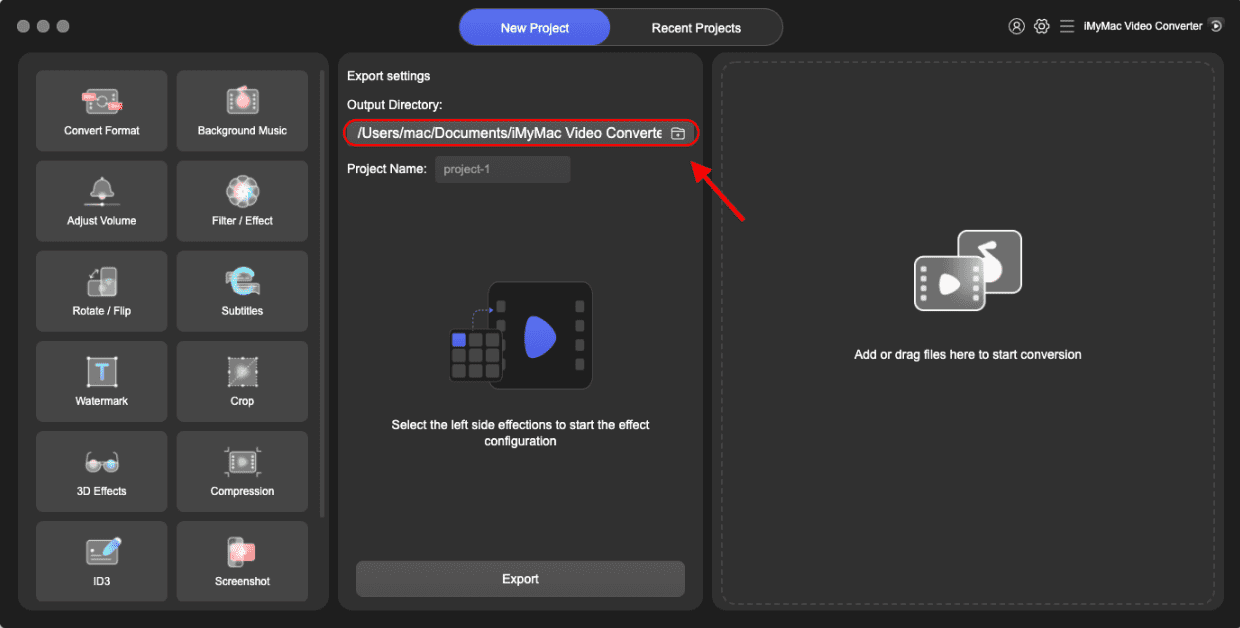
Deel 2. Kan ik WMV omzetten in VOB met gratis online tools?
Ja, er zijn verschillende gratis online tools beschikbaar waarmee u WMV naar VOB-formaat kunt converteren. Deze tools kunnen een goede optie zijn als u maar een paar video's hoeft te converteren en geen software op uw computer wilt installeren. Het is echter belangrijk om in gedachten te houden dat er enkele beperkingen zijn aan het gebruik van gratis online tools.
Een van de belangrijkste beperkingen is dat deze tools kunnen hebben beperkingen voor de bestandsgrootte. Met sommige tools kunt u bijvoorbeeld alleen video's tot 100 MB converteren, wat mogelijk niet geschikt is voor grotere bestanden. Bovendien kan het conversieproces langer duren en is de uitvoerkwaliteit mogelijk niet zo goed als bij het gebruik van speciale software zoals iMyMac Video Converter.
Een andere overweging bij het gebruik van gratis online tools is de beveiliging van uw gegevens. Sommige online tools vereisen mogelijk dat u uw videobestanden naar hun servers uploadt voor conversie, wat een potentieel risico vormt voor uw privacy en veiligheid.
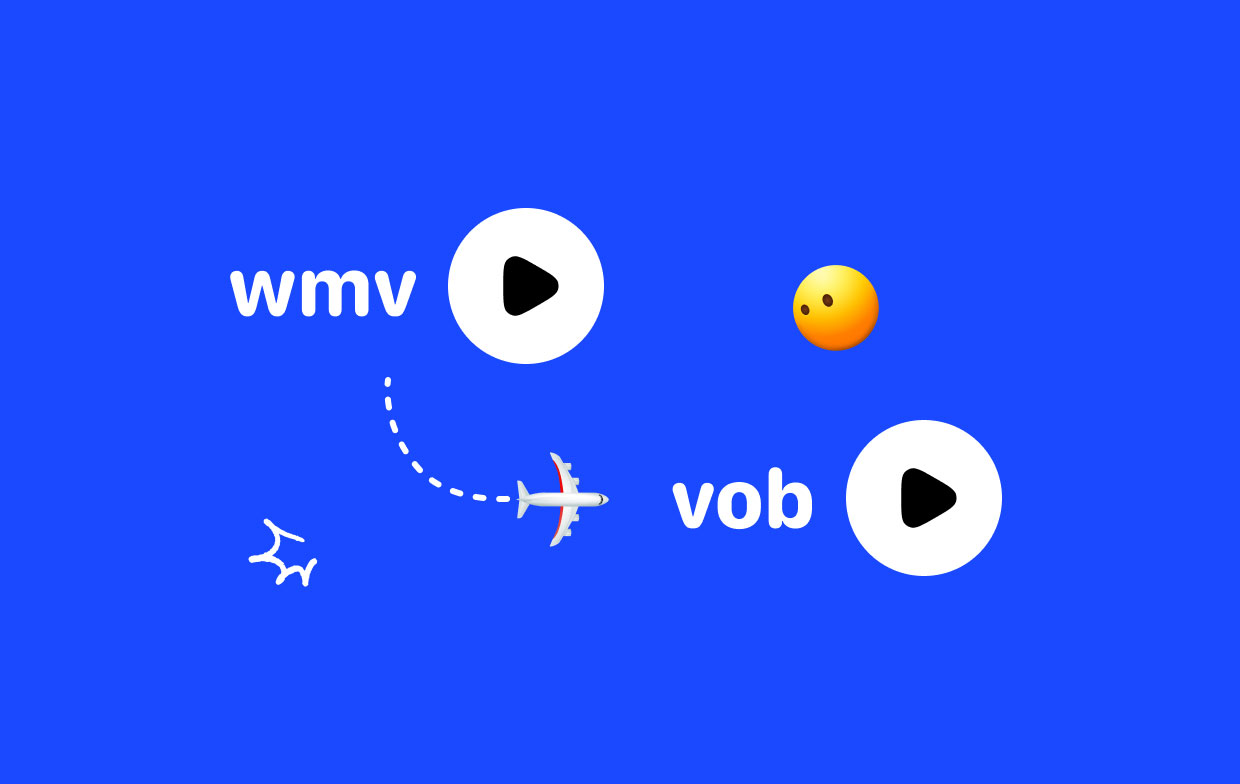
Hulpmiddel 01. AConvert.com
Aconvert.com is een gratis online tool waarmee u een breed scala aan bestandsindelingen kunt converteren, waaronder video, audio, afbeeldingen, documenten en meer. De interface van de website is eenvoudig en gemakkelijk te navigeren, en het conversieproces is eenvoudig.
Volg deze stappen om een WMV-bestand naar VOB-indeling te converteren met behulp van Aconvert.com:
- Ga naar Aconvert.com: Open uw webbrowser en navigeer naar Aconvert.com.
- Kies WMV als invoerformaat: Selecteer "Video" uit het vervolgkeuzemenu op de startpagina en kies "WMV" als het invoerformaat.
- WMV-bestanden toevoegen: klik op de "Kies documenten" en selecteer het WMV-bestand dat u wilt converteren. U kunt het bestand ook slepen en neerzetten in de interface van de website.
- Selecteer VOB als uitvoerformaat: kies "VOB" als het uitvoerformaat in het vervolgkeuzemenu.
- Converteer WMV naar VOB: Klik op de "Nu converteren" knop om het conversieproces te starten. De website toont u de voortgang van de conversie.
- Download het geconverteerde VOB-bestand: Zodra de conversie is voltooid, kunt u het geconverteerde VOB-bestand downloaden door te klikken op de "Download"Knop.

Gereedschap 02. Convertio.co
Convertio.co is een webgebaseerde tool voor bestandsconversie die een breed scala aan bestandsindelingen ondersteunt, waaronder video, audio, document, afbeelding en meer. Het biedt een eenvoudige en intuïtieve interface die het gemakkelijk maakt om WMV-bestanden naar VOB-formaat te converteren.
Een van de belangrijkste kenmerken van Convertio.co is de ondersteuning voor cloudgebaseerde bestandsconversie. Dit betekent dat u uw WMV-bestanden naar de website kunt uploaden en naar VOB-formaat kunt laten converteren zonder dat u software op uw computer hoeft te installeren. De website ondersteunt ook batchconversie, waarmee u meerdere bestanden tegelijk kunt converteren.
Convertio.co biedt een verscheidenheid aan uitvoeropties, waaronder de mogelijkheid om de videocodec, resolutie, bitrate en meer aan te passen. De website biedt ook een voorbeeld van het geconverteerde bestand, zodat u ervoor kunt zorgen dat het eruitziet en klinkt zoals u wilt voordat u het downloadt.
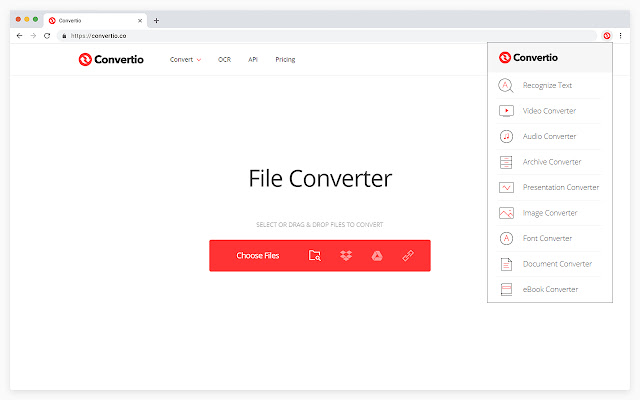
Hulpmiddel 03. Media.io
Media.io is een gratis online tool voor bestandsconversie waarmee u snel en gemakkelijk WMV naar VOB-indeling kunt converteren. De website biedt een eenvoudige en gebruiksvriendelijke interface die het gemakkelijk maakt om uw videobestanden met slechts een paar klikken te converteren.
Een van de belangrijkste voordelen van Media.io is de ondersteuning voor een breed scala aan bestandsindelingen, waaronder video, audio, document, afbeelding en meer. Dit betekent dat u niet alleen WMV-bestanden naar VOB-indeling kunt converteren, maar ook een groot aantal andere bestandstypen.
Media.io biedt verschillende aanpassingsopties voor uw videoconversies, waaronder de mogelijkheid om de videocodec, resolutie en bitsnelheid aan te passen. Je kunt er ook voor kiezen om de originele beeldverhouding van je video te behouden of deze bij te snijden tot een bepaald formaat.
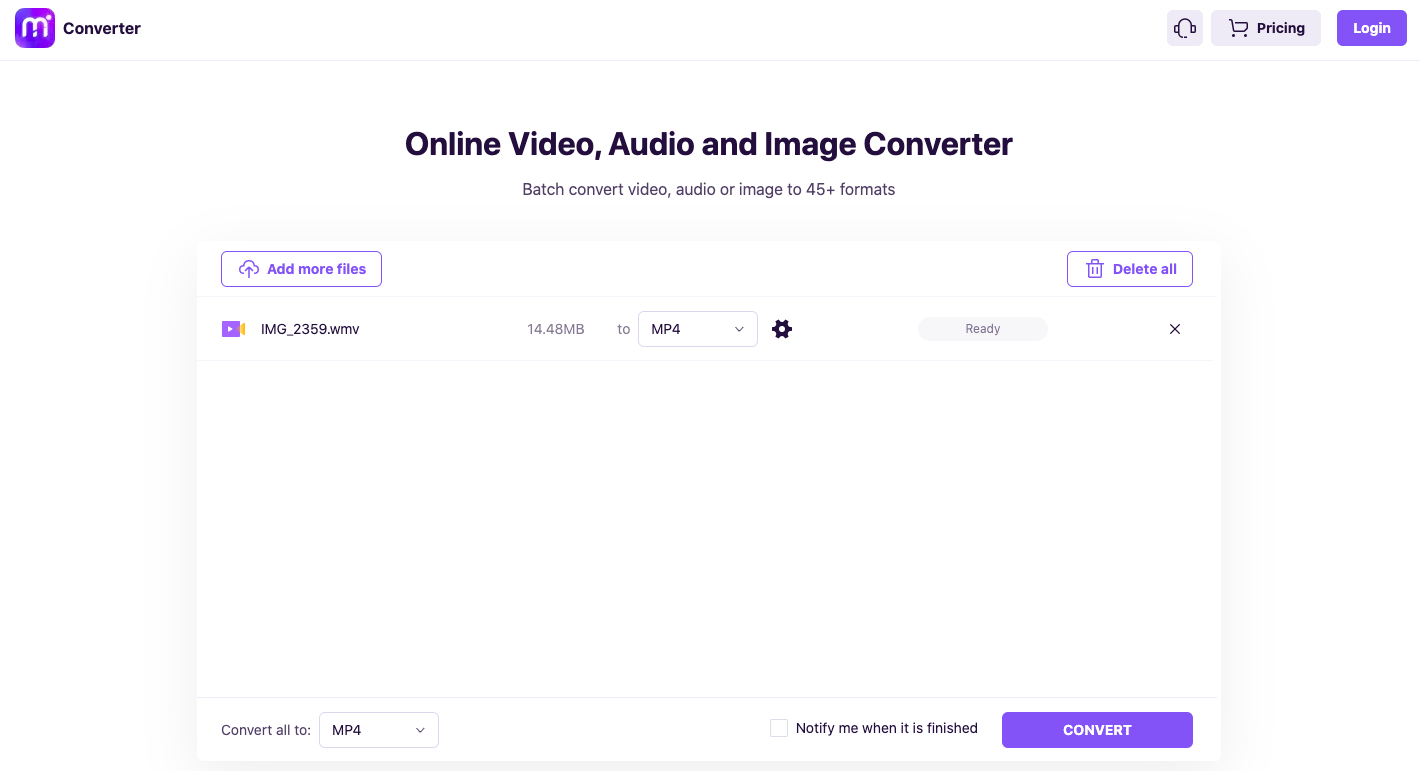
Hulpmiddel 04. ConvertFiles.com
ConvertFiles.com is een gratis online applicatie voor bestandsconversie waarmee u snel en gemakkelijk WMV naar VOB-indeling kunt converteren. De website heeft een eenvoudig en gebruiksvriendelijk ontwerp dat het eenvoudig maakt om uw bestanden in te dienen en het conversieproces te starten.
Een ander voordeel van ConvertFiles.com is de snelle conversietijd. Om te garanderen dat uw bestanden snel en nauwkeurig worden geconverteerd, maakt de website gebruik van krachtige algoritmen en cloudgebaseerde verwerking.
ConvertFiles.com is helemaal gratis te gebruiken; geen registratie of programma-installatie is vereist. Bovendien biedt de website een veilige en vertrouwelijke conversieprocedure, waarbij uw gegevens van hun servers worden gewist nadat de conversie is voltooid.
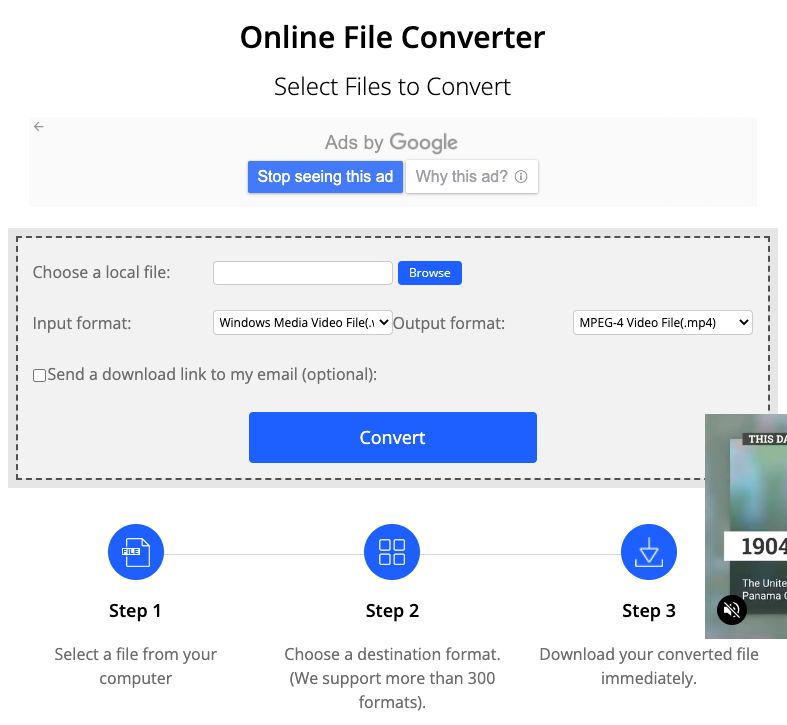
Deel 3. Wat is een VOB-bestand?
Een VOB-bestand (Video Object) is een containerformaat dat wordt gebruikt om video- en audio-inhoud op dvd-schijven op te slaan. Het wordt meestal gebruikt om gecomprimeerde video- en audiostreams op te slaan, evenals andere dvd-functies zoals menu's, ondertitels en navigatiegegevens. VOB-bestanden zijn meestal te vinden in de map VIDEO_TS op een dvd, samen met andere bestanden zoals IFO- en BUP-bestanden.
VOB-bestanden worden over het algemeen gecodeerd met MPEG-2-compressie en kunnen maximaal 1 GB groot zijn. Ze kunnen worden afgespeeld op dvd-spelers en op computers met software voor het afspelen van dvd's. Het begrijpen van VOB-bestanden is essentieel als u video-inhoud van andere formaten, zoals WMV, moet converteren naar een formaat dat compatibel is met dvd-spelers of Software voor dvd-authoring.
VOB-bestanden zijn een belangrijk onderdeel van het dvd-formaat en hebben daarom een aantal unieke kenmerken. VOB-bestanden bevinden zich meestal in de map VIDEO_TS op een dvd en bevatten gecomprimeerde video- en audiostreams, evenals andere dvd-functies zoals menu's, ondertitels en navigatiegegevens.
De video- en audio-inhoud in VOB-bestanden is meestal gecodeerd met behulp van het MPEG-2-compressieformaat, dat video van hoge kwaliteit mogelijk maakt met relatief kleine bestandsgroottes. VOB-bestanden zijn ook zo gestructureerd dat de video-inhoud naadloos op dvd-spelers kan worden afgespeeld, met vloeiende overgangen tussen hoofdstukken en andere functies.
Voordat u WMV naar VOB-indeling converteert, is een belangrijk ding om op te merken over VOB-bestanden dat ze een maximale grootte van 1 GB kunnen hebben vanwege de beperkingen van het dvd-formaat. Als gevolg hiervan kan een enkel videobestand dat groter is dan 1 GB worden opgesplitst in meerdere VOB-bestanden om op een dvd te passen.
VOB-bestanden kunnen worden afgespeeld op dvd-spelers en op computers met dvd-afspeelsoftware. Ze kunnen ook met tools naar andere videoformaten worden geconverteerd. Het begrijpen van de kenmerken van VOB-bestanden is van cruciaal belang om met dvd-inhoud te werken, omdat het ervoor kan zorgen dat de video- en audio-inhoud correct is geformatteerd en compatibel is met verschillende afspeelapparaten.
Deel 4. Conclusie
Concluderend, het converteren van WMV naar VOB is een eenvoudig proces dat kan worden bereikt met behulp van een verscheidenheid aan online en offline tools. Hoewel gratis online tools handig kunnen zijn, kunnen ze beperkingen hebben op het gebied van bestandsgrootte en uitvoerkwaliteit. Het gebruik van speciale videoconversiesoftware zoals iMyMac Video Converter kan meer aanpassingsmogelijkheden en betere prestaties bieden.
Het begrijpen van VOB-bestanden en hun kenmerken is ook belangrijk voor iedereen die met dvd-inhoud werkt. Met de juiste tools en kennis kan het converteren van WMV naar VOB snel en gemakkelijk worden gedaan, zodat u op verschillende platforms van uw video-inhoud kunt genieten.



